アドセンス審査を何度も不合格になっている方へ2個目

GoogleAdSenseの攻略法に気づいたかも1は無事設定完了しましたか?
もし、まだの方は是非みてください↓
あなたもGoogleAdSense合格まであと少しです頑張りましょう!!
それでは、早速設定に移ります
ここまできた皆さんはGoogleSearchConsoleの登録はしていますよねもしまだの場合登録をしてください。
GoogleSearchConsoleの登録方法は、
サーチコンソールの登録方法
- 1.Google Search Consoleホームの「今すぐ開始」を選択 Google Search Console ホームにアクセスし、「今すぐ開始」というボタンを選択します。 …
- 2.プロパティタイプの選択(URLプレフィックス) …
- 3.所有権の確認手続き …
- 4.HTMLタグをコピーし、サイトホームページの<head>内に貼り付ける …
- 5.所有権の確認完了 …
私のサイトはこのグーグルサーチコンソールで検証すると沢山のエラーがありました
とにかくここでエラーが出ていると検索にはでてこないので修正しないとです
そこでいろいろ探していたら、エラーが多い場合サイトマップを作るといいとありました。
難しい事はわかりませんが、サイトマップでグーグルに「私のサイトはここですよ!」と教えるみたいです。
サイトマップの登録方法はいろいろあるみたいです。
Google Search Consoleのサイトマップ→新しいサイトマップの追加をするのだけど
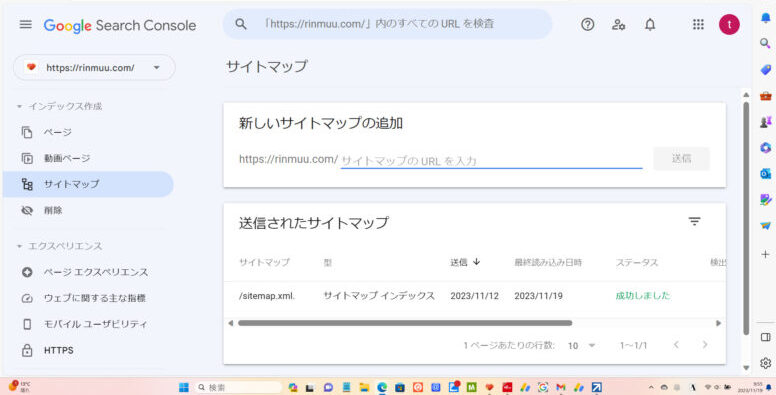
なにを入れればいいかわからないですよね
調べました。まずは、プラグインを入れると簡単みたい
XML Sitemap Generator for Googleを入手

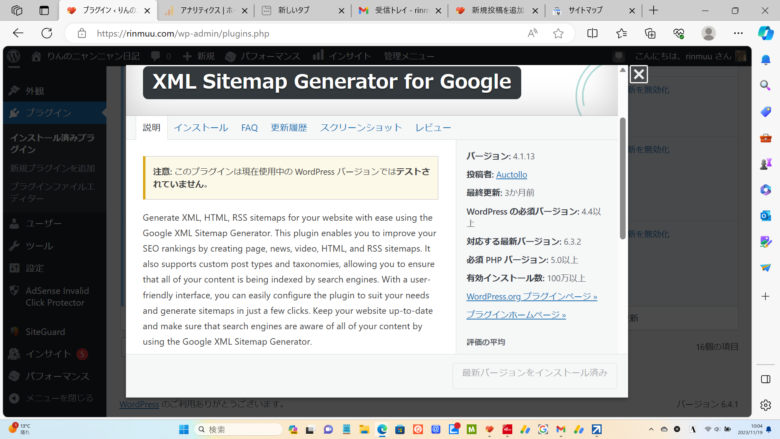
ちょっと怖かったんだけどダメなら消去すればいいかと思い入手
上の方に以下の文が出ています
2023年11月19日 7:55 AMに開始されたpingの結果
The URL to your sitemap index file is: https://■■■.com/○○○ https://の後はご自分のサイトです
この後に続く○○○をコピーして新しいサイトの追加の https://■■■.com/のあとに貼り付ける
https://■■■.com/○○○で送信します。
少し時間がたつとステータスに成功しましたが出ます。これでOKです。
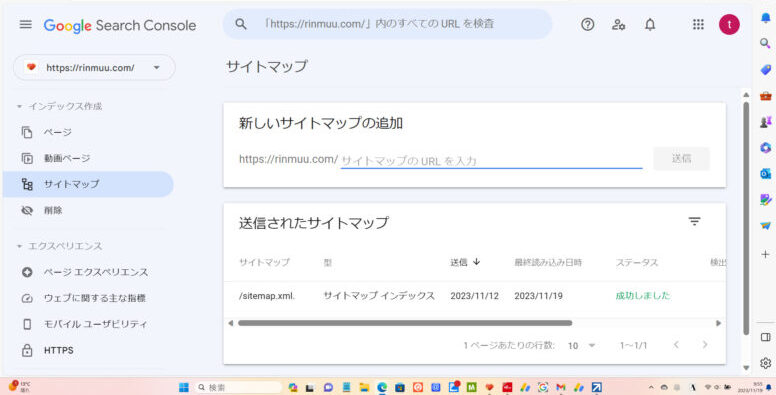
まとめ
私が3度目の不合格からやったこと
- AMPの有効化(私は有効化していたけどまだの方はやってください)
- EWWW Image Optimizerのプラグインの設定(インストールまだの方はインストールしてから登録してください。)
- Google Search Consoleのサイトマップの追加(Google Search Consoleに登録がまだの方は、まず登録をしてからサイトマップの追加をしてください)
これだけです。 記事の修正は行いませんでした。 グーグルサーチコンソールで、動画のエラーが多かったので動画の位置は上に移動しました。
よく、グーグルアドセンスの審査に合格する方法で広告を貼り付けているといけないとありますが
私のサイトではだいたい1記事に1~3個の広告は貼り付けています。 (アドセンスを貼れるようになってからあまりに多いので逆に後で消しました。 )そのままの申請です。
Google Search ConsoleのエラーもAMPと動画は改善されましたがそのほかは、まだ沢山エラーがあります。
結論
グーグルアドセンス審査に合格したい人に試してほしい設定1.2にわたってお届けしたプラグインや設定などまったく同じでなくても同じような効果のプラグインは沢山あると思います。私はたまたまこの設定やプラグインでしたが同じような効果のプラグインなら他のもので大丈夫だと思います
さあこれで今まで何度も不合格だったあなたもお仲間です!
なかなか合格できずに心が折れそうなあなた何度も記事を見直し修正を繰り返しnoindexしまくっていたあなたも(ちなみにわたしは、noindexしていませんグーグルサーチコンソールでnoindexになっているのは少しあります)今回紹介した設定を試してみたください。合格確率4%とかプロに頼まないと合格できないとかありますが。「初心者でコードわかりません」の私が出来たのだからちゃんとブログ記事を書いている方ならきっと大丈夫なはず!!
グーグルアドセンスのヒントには設定の文字はひとつもないし、いろいろググっても攻略法などで設定の仕方をみたことないけどきっとブログを営む人なら基本の設定だからどこにも載っていないのかもです。
初心者ならではの気づいたことでした。
さあ、明日からみんなもGoogleAdSenseサー(勝手に言葉を作ってすみません)です✨

合格後も設定ややることが沢山あるからホット出来るのはつかの間ですよ!!
*万が一同じように設定をしてブログ記事が動かなくなったり不具合が出てしまった場合は、自己責任でお願いします。
他にも入れないと行けないプラグインや設定などあるかもしれません
わかりしだい(予想/憶測の範囲ではあります)報告します。
アドセンス攻略法シリーズ最終回は、わたしの入れているプラグインを紹介しようかなと思っています。いつ、ご案内できるかまだわかりませんがおたのしみに
今日のりんちゃんムーちゃん
ムーちゃんハンモックでお昼寝中!あっ起こしちゃった(~_~;)ごめんね
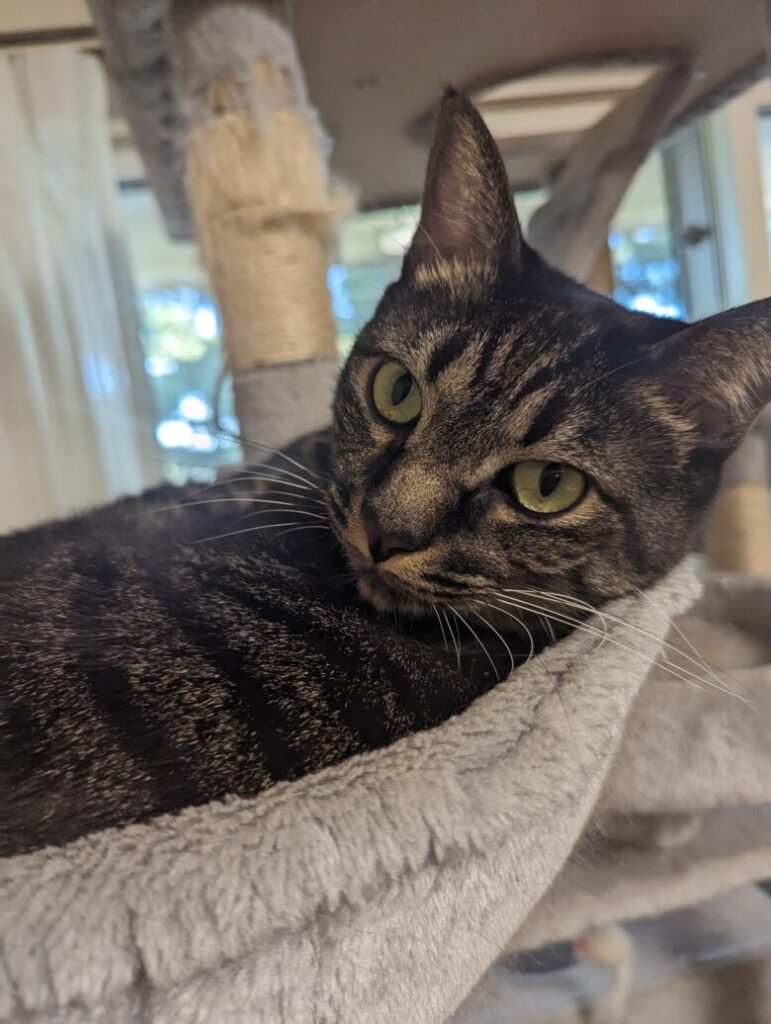
りんちゃんはどこに行ったか見当たりません
スポンサーリンク

【広告】NEOLEAD キャットタワー 194cm キャットタワースタジアム 猫ハウス 据え置き 猫タワー 猫 猫用品 爪とぎハンモック付 (NL-PJER02) (ライトグレー)
国内ドメイン取得サービスで成長率No.1!格安ドメイン名取得サービス『XServerドメイン』 [URL]
追記
2024年2月よりcocoonからAMP設定は、廃止されました。

以前予告していた通り非推奨機能だったAMP・PWA機能を廃止しました。理由としてはこれらの機能をブログで利用するメリットよりデメリットの方が上回るからです
cocoon公式サイトより引用
GoogleAdSenseの審査に合格した後なので広告は変わりなくついていますので、AMPはもともと設定していなくても大丈夫だったのかもしれません。
*cocoonだけでなく、有料テーマで人気のSWELLもAMPはないようです。





コメント
早くお仲間になりたいです(≧▽≦)
目指せアドセンサー、頑張ります(^^ゞ